
Овај софтвер ће поправити уобичајене рачунарске грешке, заштитити вас од губитка датотека, малвера, квара хардвера и оптимизирати ваш рачунар за максималне перформансе. Решите проблеме са рачунаром и уклоните вирусе сада у 3 једноставна корака:
- Преузмите алатку за поправак рачунара Ресторо који долази са патентираним технологијама (патент доступан овде).
- Кликните Покрените скенирање да бисте пронашли проблеме са Виндовсом који би могли да узрокују проблеме са рачунаром.
- Кликните Поправи све да бисте решили проблеме који утичу на сигурност и перформансе рачунара
- Ресторо је преузео 0 читаоци овог месеца.
иПхоне је одличан уређај, али многи корисници су пријавили Грешка у управљачком програму Аппле иПхоне-а на рачунару. Ово може представљати велики проблем, посебно ако желите да пренесете датотеке са телефона, па ћемо данас покушати да решимо овај проблем једном заувек.
Шта урадити ако се иПхоне не приказује на рачунару са Виндовс 10?
- Ажурирајте управљачки програм за иПхоне
- Ажурирајте Виндовс 10
- Принудно инсталирајте управљачки програм уређаја
- Проверите да ли је инсталиран УСБ управљачки програм за Аппле Мобиле Девице
- Поново покрените УСБ управљачки програм за Аппле Мобиле Девице
- Деинсталирајте и преузмите иТунес са Аппле веб локације
1. Ажурирајте управљачки програм за иПхоне
Ово је прва ствар коју треба да урадите ако добијете Грешка у управљачком програму Аппле иПхоне. Застарели управљачки програм може створити сукоб са вашим уређајем, па га обавезно ажурирајте пратећи ове кораке:
- Искључите иПхоне из рачунара.
- Обавезно откључајте иПхоне и поново га повежите са рачунаром. Користите званични Аппле УСБ кабл. Близу иТунес ако се аутоматски покрене.
- Да бисте ажурирали управљачки програм, откуцајте Менаџер уређаја у Цортана / траци за претрагу и отворите је из резултата претраге. Или кликните десним тастером миша Почетак и изаберите Менаџер уређаја.
- У управитељу уређаја потражите Одељак Преносни уређаји. Проширите га, кликните десним тастером миша на ваш иПхоне модел и изаберите Ажурирати драјвер.
- Изаберите Претражите аутоматски ажурирани софтвер за управљачке програме. Виндовс ће потражити доступне исправке и аутоматски их инсталирати.
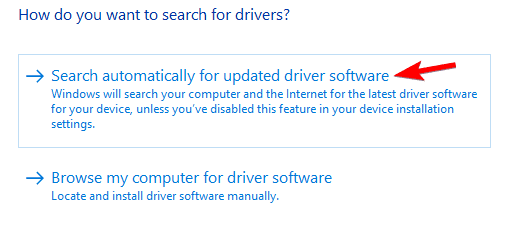
- Поново покрените рачунар. Покушајте сада да повежете свој иПхоне и видите да ли је иТунес решио и открио грешку.
Алтернативно, недостајуће управљачке програме можете аутоматски преузети помоћу специјализованих програма Дривер Упдатер софтвер.
 Неке од најчешћих грешака и грешака у систему Виндовс резултат су старих или некомпатибилних управљачких програма. Недостатак ажурног система може довести до кашњења, системских грешака или чак БСоД-ова.Да бисте избегли ове врсте проблема, можете да користите аутоматску алатку која ће пронаћи, преузети и инсталирати праву верзију управљачког програма на ваш Виндовс рачунар у само неколико кликова и топло препоручујемо ДриверФик.Следите ове једноставне кораке за безбедно ажурирање управљачких програма:
Неке од најчешћих грешака и грешака у систему Виндовс резултат су старих или некомпатибилних управљачких програма. Недостатак ажурног система може довести до кашњења, системских грешака или чак БСоД-ова.Да бисте избегли ове врсте проблема, можете да користите аутоматску алатку која ће пронаћи, преузети и инсталирати праву верзију управљачког програма на ваш Виндовс рачунар у само неколико кликова и топло препоручујемо ДриверФик.Следите ове једноставне кораке за безбедно ажурирање управљачких програма:
- Преузмите и инсталирајте ДриверФик.
- Покрените апликацију.
- Сачекајте да софтвер открије све ваше неисправне управљачке програме.
- Сада ће вам бити представљена листа свих управљачких програма који имају проблема, а ви само треба да изаберете оне које бисте желели да поправе.
- Сачекајте да ДриверФик преузме и инсталира најновије управљачке програме.
- Поново покренути рачунару да би промене ступиле на снагу.

ДриверФик
Заштитите свој Виндовс од било које врсте грешака изазваних оштећеним управљачким програмима, инсталирањем и употребом ДриверФик данас!
Посетите сајт
Изјава о одрицању одговорности: овај програм треба надоградити са бесплатне верзије да би извршио неке одређене радње.
- Такође прочитајте: 5 најбољих софтвера за пренос датотека са рачунара на иПхоне уз [+ бонус]
2. Ажурирајте Виндовс 10
Ако и даље имате проблема са грешком управљачког програма за Аппле иПхоне, можете покушати да ажурирате оперативни систем Виндовс 10. Мицрософт објављује нова побољшања и исправке грешака за софтвер независних произвођача у пакету са Виндовс исправком.
- Да бисте ажурирали Виндовс, идите на клик Почетак и отворен Подешавања.

- Кликните на Ажурирање и сигурност опција.
Ако постоји ново ажурирање, кликните на Преузми ажурирање. Ако су исправке већ преузете и чекају на инсталацију, кликните на дугме Инсталирај сада.
Можда ћете морати да поново покренете рачунар након ажурирања да бисте применили промене.
3. Присилно инсталирајте управљачки програм уређаја
Покрените скенирање система да бисте открили потенцијалне грешке

Преузмите Ресторо
Алат за поправак рачунара

Кликните Покрените скенирање да бисте пронашли проблеме са Виндовсом.

Кликните Поправи све да реши проблеме са патентираним технологијама.
Покрените скенирање рачунара помоћу алатке за обнављање система Ресторо да бисте пронашли грешке које узрокују сигурносне проблеме и успоравање. По завршетку скенирања, поступак поправке ће оштећене датотеке заменити новим Виндовс датотекама и компонентама.
Ако се суочите са грешком управљачког програма за Аппле иПхоне, можете је исправити инсталирањем потребних управљачких програма на рачунар:
- Искључите иПхоне из рачунара.
- Уверите се да је иПхоне откључан и повежите га са рачунаром.
- Притисните Виндовс тастер + Р. на тастатури копирајте и налепите следећу путању до директоријума и притисните Ентер / У реду.
- % ПрограмФилес% Цоммон ФилесАпплеМобиле Девице СуппортДриверс
- Из директоријума Дриве идите на Картица Погледи проверите опцију за продужење назива датотеке у Прикажи / сакриј одељак.
- Следеће, пронађите усбаапл64.инф или усбаапл.инф датотеку. Кликните десним тастером миша на датотеку и изаберите Инсталирај.
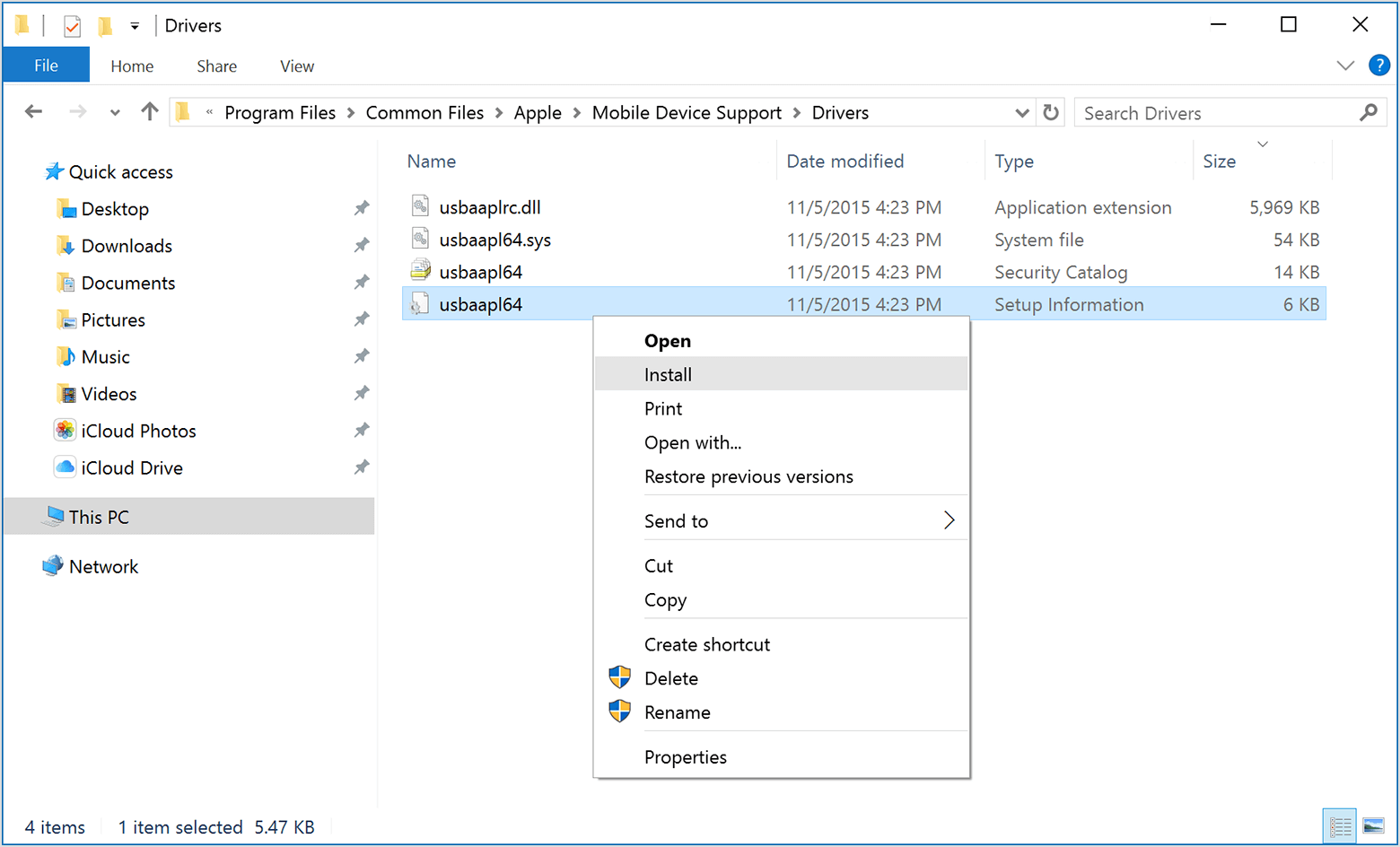
- Урадите исто за све датотеке помоћу .инф продужетак у тој фасцикли.
- Искључите иПхоне и поново покрените рачунар. Након поновног покретања, поново се повежите и отворите иТунес.
- Такође прочитајте: 5 најбољих иПхоне апликација за миша за претварање телефона у ПЦ миша
4. Проверите да ли је инсталиран УСБ управљачки програм за Аппле Мобиле Девице
Ако УСБ управљачки програм Аппле Мобиле Девице није инсталиран, могли бисте наићи на грешку управљачког програма Аппле иПхоне. Брзо решење овог проблема је провера да ли наведени управљачки програм исправно функционише.
- Десни клик на Почетак и изаберите Менаџер уређаја.
- Од Менаџер уређаја, померите се надоле и проширите Универзални серијски сабирнички контролери одељак.
- Тражити Аппле управљачки програм за мобилни уређај.
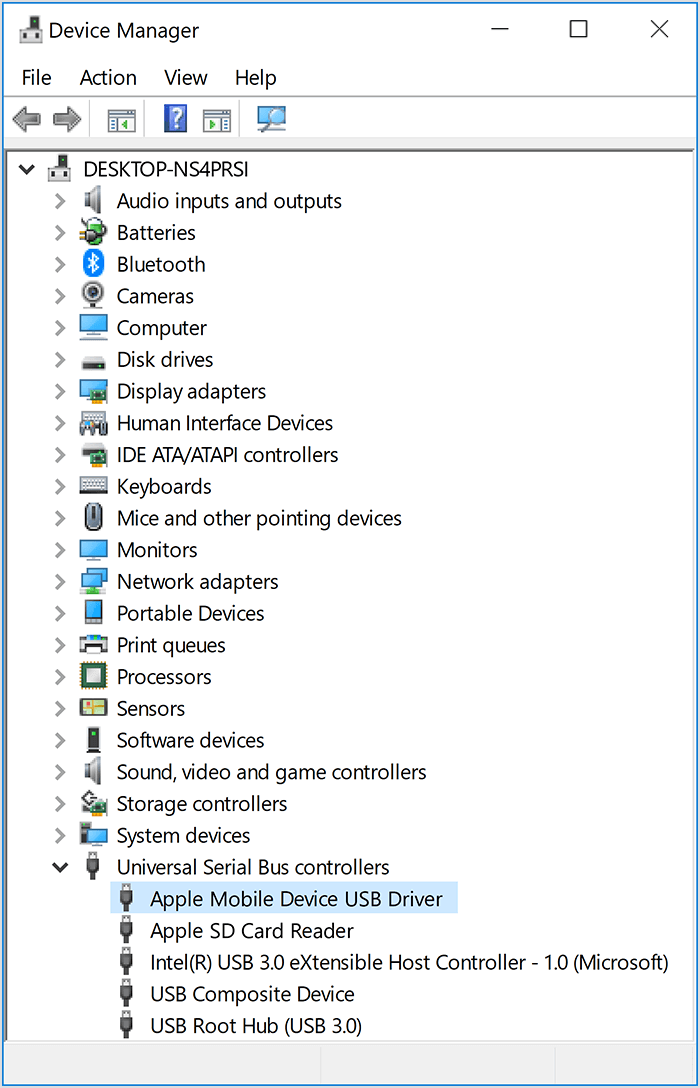
- Ако видите управљачки програм, кликните десним тастером миша и изаберите Онемогући управљачки програм. Поново кликните десним тастером миша и изаберите Омогући опцију управљачког програма.
5. Поново покрените УСБ управљачки програм за Аппле Мобиле Девице
Ако видите УСБ управљачки програм Аппле Мобиле Девице, али и даље добијате грешку управљачког програма Аппле иПхоне, покушајте поново да покренете АМДС-ове. Ево како се то ради.
- Обавезно искључите иПхоне ако је повезан са рачунаром. Затворите иТунес ако је покренут.
- Притисните Виндовс тастер + Р.. Тип услуге.мсц и хит / ОК ући.
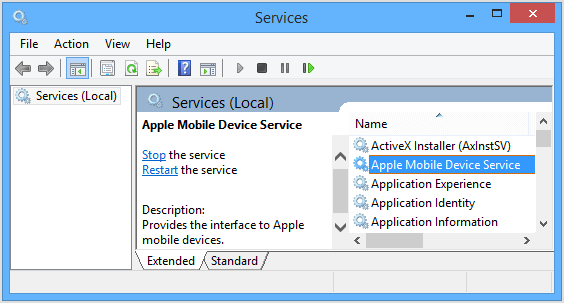
- У прозору Услуге потражите Аппле Мобиле Девице Сервицес. Кликните десним тастером миша на услугу и изаберите Својства.
- Подесите Тип покретања до Аутоматски.
- Кликните Стоп дугме да заустави службу.
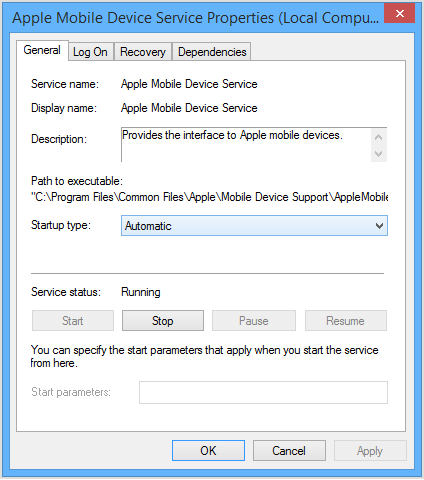
- Кликните Почетак дугме за поновно покретање услуге и кликните У реду да бисте сачували промене.
- Поново покрените рачунар и покрените иТунес да бисте проверили има ли побољшања.
6. Деинсталирајте и преузмите иТунес са Аппле веб локације
Један од начина да се поправи грешка у управљачком програму Аппле иПхоне је преузимање иТунеса са званичне Аппле веб странице.
- Прво деинсталирајте иТунес апликацију са Подешавања> Апликације.
- Иди на иТунес страница за преузимање.
- Померите се надоле и кликните на Виндовс испод Тражим друге верзије одељак и преузмите верзију која одговара вашој системској архитектури.
Проверите да ли је проблем још увек присутан.
Навели смо сва могућа решења за грешку у управљачком програму Аппле иПхоне, па их обавезно испробајте.
ПОВЕЗАНЕ ПРИЧЕ КОЈЕ СЕ ВАМ МОГУ СВИЂАТИ:
- Сурфаце Го вс Аппле иПад: Шта је боље?
- 7 брзих ВПН алата за преноснике и иПхоне уређаје који ће се користити 2019. године
- Како могу пресликати екран иПхоне-а или иПад-а на Виндовс 10?
 Још увек имате проблема?Поправите их помоћу овог алата:
Још увек имате проблема?Поправите их помоћу овог алата:
- Преузмите овај алат за поправак рачунара оцењено одличним на ТрустПилот.цом (преузимање почиње на овој страници).
- Кликните Покрените скенирање да бисте пронашли проблеме са Виндовсом који би могли да узрокују проблеме са рачунаром.
- Кликните Поправи све да реши проблеме са патентираним технологијама (Ексклузивни попуст за наше читаоце).
Ресторо је преузео 0 читаоци овог месеца.
![Виндовс 10 се аутоматски пријављује код последњег корисника [ФИКС]](/f/ab2b4a6079dc53a0377d49885004e1c5.jpg?width=300&height=460)

